Смс центр билайн: какой номер телефона и настройки
Содержание:
- Настройка ММС от МТС для телефонов с разными ОС
- Особенности СМС-информирования Сбербанка
- Что такое «СМС-PRO МТС»?
- Инструкция для чистого Андроид (AOSP)
- Как произвести настройку ММС через личный кабинет МТС
- Как убрать “Изменить приложение обмена сообщениями”
- Способ 4. Заводские настройки устройства Android
- Как настроить отправку СМС на МТС Россия
- Как задать дополнительные настройки
- Условия отправки сообщений
- Установка основных параметров
- Преимущества услуги смс-оповещения
- Как настроить СМС-центр
- Услуга СМС-диалог
Настройка ММС от МТС для телефонов с разными ОС
Настройки ММС на МТС приходят автоматически после установки SIM в мобильное устройство. Если этого не произошло, их можно заказать на сайте или же ввести вручную.
Автоматическая настройка
Чтобы заказать необходимые параметры для автоматической настройки смартфона, нужно:
На телефон придет сообщение с параметрами. Их нужно сохранить в мобильное устройство.
Ручные настройки
Если сообщение с настройками не приходит, чтобы подключить ММС на МТС, нужно ввести вручную эти параметры. Для смартфонов разных брендов эти параметры отличаются.
iOS
Чтобы настроить Интернет и MMS на iOS 5, нужно последовательно открыть «Настройки» — «Основные» — «Сеть» — «Сотовая передача данных». На iOS 6 – «Настройки» — «Основные» — «Сотовые данные» — «Сотовая сеть передачи данных».
Для настройки MMS нужно указать следующие параметры:
- Имя точки доступа ММС (APN) – mms.mts.ru;
- Имя пользователя – mts;
- Пароль – mts;
- Proxy (одной строкой) – 192.168.192.192:8080
На iOS 7 процесс и параметры незначительно отличаются. Нужно последовательно открыть «Настройки» — «Сотовая связь» — «Сотовая сеть передачи данных» и ввести в разделе «MMS» следующие параметры:
- APN – mms.mts.ru;
- Логин и пароль – mts;
- MMSC: http://mmsc;
- Прокси: 192.168.192.192:8080;
- Максимальный размер сообщений – 512000.
Android
На смартфонах с ОС Android нужно открыть «Настройки», далее «Беспроводные сети» и выбрать «Точка доступа в Интернет». В этом разделе кликнуть «Создать APN» и заполнить раздел, указав следующие данные или выбрать из выпадающего списка:
- Имя – МТС Центр MMS;
- APN – mms.mts.ru;
- Прокси – оставить пустым;
- Порт – оставить пустым;
- Логин – mts;
- Пароль – mts;
- Сервер – оставить пустым;
- MMSC — http://mmsc;
- Прокси MMS — 192.168.192.192
- Порт MMS — 8080;
- Протокол MMS — WAP 2.0;
- MCC – 250;
- MNC – 01;
- Тип аутентификации – оставить пустым;
- Тип APN – mms.
Windows Phone
Инструкция для смартфонов с ОС Windows Phone 8:
- Открыть «Настройки».
- Выбрать «Передача данных».
- Нажать «Добавить точку доступа mms.
- Имя точки доступа – mms.mts.ru.
- Имя пользователя и пароль – mts.
- WAP-шлюз – 192.168.192.192.
- Порт WAP-шлюза 8080.
- MMS-центр http://mmsc.
- Порт MMS-центра 8080.
Сохранить изменения и перезагрузить мобильное устройство.
Другие телефоны
Для всех телефонов, в том числе с операционными системами, отличными от названных выше, общая инструкция по настройке ММС выглядит так:
- В настройках мобильного устройства создать новую точку доступа.
- Ввести название профиля – MTS MMS.
- Стартовая страница – http://mmsc.
- Канал данных – GPRS.
- Точка доступа (APN) – mms.mts.ru.
- IP-адрес – 192.168.192.192.
- WAP 1.x – 9201.
- WAP 2.0 – 9201 (8080).
- Логин и пароль – mms.
Количество настроек, название зависят от производителя и модели смартфона, а также от установленной ОС. После ввода настроек нужно бесплатно отправить MMS на номер 8890.
Услуга «Доступ без настроек»
Если у абонента не настроен телефон на прием MMS-сообщений, он все равно сможет их отправить или принять с помощью услуги «Доступ без настроек». Она работает, если на мобильном устройстве нет вообще никаких настроек и подключается абонентам практически всех тарифных планов автоматически при их активации. Подробнее узнать об услуге можно в отдельной статье.
Настройка SMS и MMS от МТС на телефоне обычно выполняется автоматически при установке сим-карты в мобильное устройство. Если этого не произошло, настроить отправку сообщений обоих типов абонент может автоматически, вручную указав необходимые параметры в своем смартфоне. Работа с ММС-сообщениями возможна из без ввода необходимых параметров с помощью услуги «Доступ без настроек» от МТС.
Автор сайта
Наталья Технический специалист, поддержка пользователей по вопросам мобильной связи. Написать автору Постараюсь помочь каждому пользователю в решении его проблемы, наиболее распространенные вы найдете на сайте. Обо мне почитать можно тут Наталья Тимофеева.
Особенности СМС-информирования Сбербанка
Система СМС-оповещения, как отдельная услуга, не предусмотрена Сбербанком и предоставляется в пакете только при активации сервиса «Мобильный банк». После активации, на телефонный номер будут поступать SMS-уведомления о любых операциях: перечислениях, пополнениях, снятии наличных. В сообщении содержится не только вид проводимых операций, но и текущее состояние счета после окончания.
Также сервис позволяет не только получать информацию о движении денежных средств, но и проводить платежные операции (денежные переводы, оплата мобильного телефона и пр.). Список операций растет одновременно с нововведениями от Сбербанка. Теперь сервис позволяет оплачивать услуги ЖКХ, погашать кредиты и управлять бонусной программой «Спасибо», если она подключена.

Также контроль операций дает возможность своевременно заблокировать банковскую карту при ее утрате. Более того, СМС-банк и без участия клиента совершает подобные действия, защищая пользовательскую информацию от мошенников.
Уведомления от SMS-банка приходят, когда:
- поступает или производится денежный перевод;
- пополняется банковская карта;
- осуществляется онлайн-расчет;
- осуществляется расчет через сервисы самообслуживания: терминалы и банкоматы.
Подключаются SMS-оповещения по телефону Горячей линии 8 800 555 55 00, в отделении банка, а также через банкомат.
Что такое «СМС-PRO МТС»?
Загадочная «СМС PRO МТС» представляет собой набор инструментов для работы с сообщениями. Оператор в этой опции дает абонентам возможность взаимодействовать с переписками так, как еще не позволяют современные телефоны. За небольшую абонентскую люди могут автоматически перенаправлять текст на другой номер, настраивать предустановленные ответы и хранить детализацию SMS в интернете. Цена удовольствия – 1,5 рубля в сутки.
Совместим продукт со входящими со всех поставщиков мобильной связи России и мира. Не сохраняются и не обрабатываются лишь сообщения от сервисов МТС, с буквенно-символьными комбинациями и пришедшие с коротких номеров.
Описание услуги
Пользователей опции ждут 3 основных инструмента.
- Архив. Это главное преимущество для желающих узнать, можно ли и как посмотреть СМС в личном кабинете МТС. На сайте хранятся до 3 Мб данных, которые умещают в среднем 2000 сообщений. Когда место заполняется, абонент получает уведомление с предложением удалить старые тексты. Если не очистите самостоятельно, система будет постепенно стирать наиболее старые смски автоматически.
В хранилище остаются входящие и исходящие сообщения. В ЛК их можно посмотреть не только в хронологическом порядке, но и отсортировать по содержанию, номеру или имени получателя/отправителя, если указан в контактах. Особо беспокоиться за сохранность и конфиденциальность не стоит – чужому глазу архив не виден, а без вашего согласия СМС сохраняться не будут. Инструмент можно включить/отключить в любое время.
- Переадресация. Функция позволяет по желанию получать сообщение на другой номер – даже не обязательно MTS. Пользователи могут настроить автоматическую переадресацию всех входящих, отдельных абонентов, групп или в определенный временной промежуток.
- Автоответ. Если нет возможности отвечать не поступающие SMS, можете настроить автоматический отклик длиной до 320 знаков. Параметры те же, что и при переадресации: отвечать на все СМС, на сообщения с определенных номеров, от собранных групп или в отдельный отрезок времени.
Инструкция для чистого Андроид (AOSP)
Рассмотрим, как проводить регулировку сообщений о событиях на различных прошивках. Данные настройки будут отличаться в зависимости от версии системы.
p, blockquote 8,0,0,0,0 –>
Marshmallow (6.X)
p, blockquote 9,0,1,0,0 –>
- В «Настройках» необходимо выбрать опцию «Звук и уведомление – Уведомление приложений». Увеличить
- Нажимаем на данный пункт, отрываем каждое приложение, чтобы отключить оповещения.
Увеличить
Там будут доступны более глубокие параметры контроля разных событий.
p, blockquote 10,0,0,0,0 –>
Nougat (7.X)
В данной версии Андроид все очень схоже с предыдущей инструкцией:
p, blockquote 11,0,0,0,0 –>
- Выбираем в настройках «Уведомления». Увеличить
- Переходим в каждое приложение для того, чтобы отрегулировать настройки вывода нотификации и переключаем ползунок в положение «ВКЛ» напротив «Заблокировать все».
Увеличить
Если нажать на значок шестеренки в разделе «Уведомления», то можете попасть в меню настройки правил отображения световой индикации и уведомлений на заблокированном дисплее.
p, blockquote 12,0,0,0,0 –> Увеличить
Oreo (8.X)
Андроид 8 поддерживает существенно больше параметров отображения входящих оповещений. Выполняем шаги:
p, blockquote 14,0,0,0,0 –>
- Переходим в настройки, выбираем «Приложения и уведомления – Уведомления». Увеличить
- Верхняя строка демонстрирует, что для всех приложений включены оповещения. Увеличить
- Открываем список с приложениями, которые установлены на гаджете. Блокируем нотификации от них, поочередно переходя в каждое.
Увеличить
Android 8 Oreo для большинства ПО имеет расширенный контроль оповещений. Система использует новую функцию под названием «Notification Channels», позволяющую разработчикам группировать в своих продуктах уведомления по категориям. Затем можно устанавливать различные уровни приоритета для подобных групп оповещений, выключать или включать некоторые, к примеру, в Instagram запретить демонстрировать сообщения о подписке, но нотификацию о новых записях оставить.
p, blockquote 15,0,0,0,0 –> Увеличить
Если используется смартфон Самсунг или чистая сборка Marshmallow/Nougat, то много фишек из Oreo будут там присутствовать. Только не будет на иконке приложений круглых значков и отсутствуют категории.
p, blockquote 16,0,0,0,0 –>
На странице оповещений для каждого приложения следует обратить внимание на иные параметры, кроме блокировки. Там есть несколько ценных настроек, которые позволяют довольно точно отрегулировать блокировку и вывести всплывающие сообщения:. p, blockquote 17,0,0,0,0 –>
p, blockquote 17,0,0,0,0 –>
- Экран блокировки. Опция позволяет регулировать демонстрацию на экране блокировки нотификационных сообщений. Можно заблокировать расширение уведомления, чтобы для посторонних не были доступны фрагменты текста, присланного вам по СМС или e-mail.
- Показывать беззвучно. Оповещения будут отображаться без звукового сопровождения.
- Показывать значок уведомления. Можно разрешить выводить точки над значком приложения.
- Переопределить режим «Не беспокоить». При активации данного пункта софт сможет обходить режим «Не беспокоить» и выдавать текстовое и звуковое оповещение. Применяется для наиболее важных приложений, сообщения от которых пропускать нельзя.
Еще там можно посмотреть категории, в которых можно отключаться сообщения одной программы от некоторых событий.
p, blockquote 18,0,0,0,0 –>
Как произвести настройку ММС через личный кабинет МТС
Как правило, существуют несколько способов по их настройкам. Какой вам будет наиболее удобный, выбираете сами.
Наиболее удобным является : он очень простой, быстрый и доступен любому пользователю интернета. Личный кабинет позволяет осуществлять управление любыми функциями, предоставляемыми оператором сотовой связи, заказывать персональные настройки для мобильного интернета и ММС.
Вы можете сделать звонок на короткий номер 0876.
Есть возможность отправки текстового СМС на номер 1234 (бесплатно). На ваш телефон поступит ответ с необходимыми настройками, вам останется всего лишь сохранить их в своем телефоне. Если вы отправите пустое сообщение — поступят настройки для интернета и «ММС». (Вы можете уточнить свой запрос). Если в отправленном сообщении будет написано слово WAP — тогда в ответном сообщении, которое поступит на ваш мобильный телефон, будут настройки, только WAP-GPRS. Плюс ко всему перечисленному, присутствует возможность отправки отдельных запросов для «ММС», Internet, CSD, включительно.
Последним способом является собственный визит в один из ближайших офисов МТС, и при помощи сотрудников легко и просто настроить все необходимые и желанные функции. Обязательно понадобится наличие любого документа, который будет подтверждать вашу личность (водительское удостоверение, паспорт).
Как вы наверняка уже успели убедиться, настройка очень легкая, есть несколько способов по ее выполнению. Вам остается подобрать, только наиболее важный и удобный для вас способ.
Как убрать “Изменить приложение обмена сообщениями”
Если вы нечаянно разрешили смену приложения для отправки СМС или же увидели в своём телефоне окно уведомления «В приложении SMS/MMS произошла ошибка» – незамедлительно следуем инструкциям ниже:
- Выключаем смартфон.
- Зажимаем кнопку питания (включения) вместе со средней кнопкой («Меню»).
- Таким образом запускается «Безопасный режим» работы, который поможет решить проблему быстро и без специальных навыков.
- Проходим в раздел «Настройки», ищем графу «Безопасность».
- Находим пункт «Администрирование» – там детально изучаем каждую присутствующую программу, находим что-то наподобие «NewSMS», «New SMS/MMS». Снимаем галочку с данной утилиты.
- Обязательно откройте настройки вашего телефона (Samsung, Xiaomi, Huawei и др.) и там включите ползунок, установив свою программу по умолчанию.
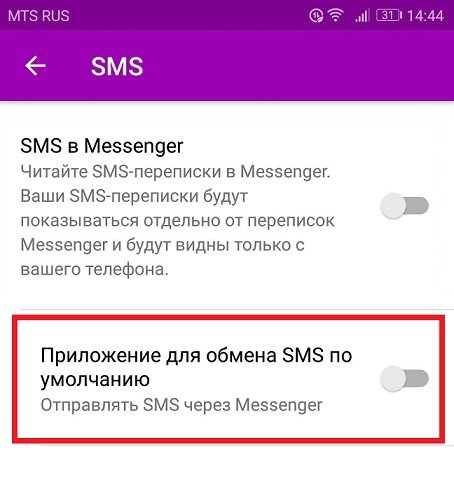
Таким образом, пользователь переводит вирусный софт из-под защиты системы. Далее – качаем любой антивирус, рекомендуем Dr.Web (можно воспользоваться версией Light, для разовой чистки), AVG, Kaspersky, Eset NOD.
Проводим глубокое сканирование, удаляем все заражённые файлы. Также заходим в графу «Приложения» в Настройках, ищем строку «Сообщения». В новом окне прожимаем «Очистить данные» и «Очистить кэш».
Способ 4. Заводские настройки устройства Android
Если все вышеперечисленные способы не помогли, последний вариант решения проблемы – сбросить настройки телефона Android на настройки по умолчанию. Восстановление заводских настроек вернет ваш телефон в исходное состояние. Вы можете в дальнейшем выполнить необходимые шаги. Не забудьте создать резервную копию всех ваших файлов данных, прежде чем перейти к шагам. Для сброса устройства Android вам необходимо выполнить следующие шаги:
1. Откройте «Настройки» в своем телефоне и найдите параметр «Резервное копирование и сброс».
2. В настройке «Резервное копирование и сброс» внизу вы увидите опцию «Сброс к заводским данным». Нажмите на этот значок и перезагрузите телефон.
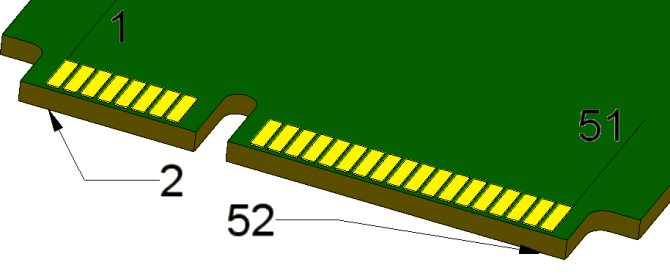
Хотя все данные будут удалены с вашего телефона, вы сможете снова отправлять сообщения с вашего телефона Android.
Как настроить отправку СМС на МТС Россия
Решение проблемы является предельно простым и находится «на поверхности», вам необходимо лишь повторно заказать настройки на свой девайс. Ответом на вопрос о том, как настроить СМС на телефоне МТС, станет следующая инструкция:
В течение нескольких минут на ваш телефон поступит сообщение, в котором будут содержаться настройки для корректной работы текстовых сообщений.
Алгоритм действий
По факту схема написания и отправки СМС у всех мобильных операторов схожа. Она максимальна проста и выглядит следующим образом:
- Войти в соответствующий раздел меню, либо вкладку на главном меню (те, значки, что отображаются на главной панели).
- Если СМС впервые пишется абоненту, то нажать клавишу «создать». Если же с адресатом уже ведется переписка, то просто нажать клавишу «ответить».
- В строке «Кому» выбрать один или несколько необходимых контактов. В последнем случае это будет являться уже рассылкой, но никак не отразиться на содержании текста, а каждый из адресатов не увидит остальных получателей.
- Вводится символьно-буквенный текст или цифры – все то, что необходимо передать получателю.
- После завершения набора текста сообщение можно отправить соответствующей клавишей.
Современные смартфоны устроены таким образом, что к каждому текстовому сообщению можно дополнительно подкрепить файл, содержащий изображение, музыку, звуки, координаты или V-Card («визитное карточки», т. е. сведения других контактов).
Необходимость установки параметров
Установка вновь приобретенной SIM-карты, как правило, решает все возможные вопросы по поводу необходимости введения параметров относительно:
- Интернет-доступа;
- Принятия голосовых вызовов;
- Отправки/получения СМС-сообщений.
Немногие абоненты в курсе, но все же на каждом мобильном устройстве помимо настроек для мобильного Интернета и сети WI-FI существуют установки для SMS. В соответствующем разделе меню телефона, можно увидеть уже существующие установки. Переустанавливать здесь ничего не следует, кроме тех случаев, когда отправка, либо прием СМС вызвали определенные затруднения.
Установка номера SMS-центра
В разделе «Настройки сообщений» каждого мобильного устройства существует уже сохраненный номер СМС – Центра. Для абонентов МТС контакт Центра – это номер +79168999100. При обнаружении или установке любого иного номера отправка SMS становится невозможной на номера любых других операторов.
По какой причине могут произойти сбои при пересылке сообщений? Самая частая причина – это смена SIM-карты. Это приводит к тому, что обновления данных не происходит, а вместо нового номера в телефоне пользователя остается старый.
Особенности использования сервиса
Доступ к данной услуге имеют абсолютно все абоненты сети МТС. Она подключается по умолчанию и действует вне зависимости от тарифа. МТС предлагает своим клиентам пользоваться услугой в качестве базовой, либо активировать специальные тарифы, пакеты и опции, позволяющие ощутимо экономить на расходах за мобильную связь. В зависимости от используемого мобильного устройства, абонент вправе сам настраивать необходимые опции по услуге:
- Получение отчетов о совершенной отправке текста;
- Получение уведомлений о факте доставки СМС на телефон адресата (не путайте с уведомлением в мессенджерах);
- Так же при любой неисправности в сети, смартфоне или обычном телефоне, если сообщение было отправлено, но не доставлено, отправитель может получить уведомление о возникшей неисправности, что позволит либо отправить текст повторно, либо устранить неисправность.
Мы проверили информацию и подтверждаем, что для всех пользователей, планирующих перейти на устройства iPhone, функция оповещений о состоянии отправленного сообщения на самом устройстве отключена. Но разработчики предлагают альтернативу в виде «отчета о прочтении». Вы можете самостоятельно настроить свой iPhone, чтобы быть уверенным нормально пересылке Вашего отправленного текста.
Как задать дополнительные настройки
Как настроить отправку изображений, видео и аудиозаписей
- Откройте приложение «Сообщения» .
- Нажмите на значок «Ещё» Настройки Дополнительно.
- Чтобы отправлять сообщения или файлы каждому участнику чата по отдельности, нажмите Групповые сообщения SMS каждому получателю и отдельные ответы (SMS-рассылка).
- Чтобы скачивать файлы при получении сообщений, включите параметр Автоматически скачивать MMS.
- Чтобы эта функция работала и в роуминге, включите параметр Автоматически скачивать MMS в роуминге.
Как настроить специальные символы и номер телефона для отправки файлов
- Откройте приложение «Сообщения» .
- Нажмите на значок «Ещё» Настройки Дополнительно.
- Чтобы преобразовывать специальные символы в SMS в обычные, включите параметр Использовать простые символы.
- Чтобы выбрать другой номер для отправки файлов, нажмите Номер телефона.
Как изменить настройки всплывающих чатов
Для удобного доступа к разговорам вы можете использовать всплывающие чаты. Закрепив их на главном экране, вы можете быстрее переходить к сообщениям от собеседников.
- Откройте приложение «Сообщения» .
- Нажмите на значок «Ещё» Настройки Всплывающие чаты.
- Выберите один из вариантов:
- Чтобы получать уведомления обо всех разговорах, нажмите Разрешить всплывающие чаты для всех разговоров.
- Чтобы получать их только для определенных контактов, выберите Разрешить всплывающие чаты для некоторых разговоров.
- Чтобы отключить все уведомления, нажмите Запретить всплывающие чаты.
Советы
- Чтобы изменить настройки всплывающих чатов для отдельных контактов, откройте разговор нажмите Ещё Сведения Уведомления.
- Чтобы закрыть уведомление, коснитесь и удерживайте всплывающий чат, затем перетащите его вниз экрана.
Как дополнительно настроить уведомления, блокировку и групповые переписки
- Откройте приложение «Сообщения» .
- Откройте разговор 1:1 или групповую переписку.
- Нажмите на значок «Ещё» Сведения или «Ещё» Информация о группе.
- Чтобы не получать уведомления о сообщениях, нажмите Уведомления Без звука.
- Чтобы получать приоритетные уведомления, нажмите Уведомления Приоритет.
- Чтобы заблокировать сообщения от определенного номера или группы, нажмите Заблокировать и сообщить о спаме OK.
Если хотите отправить отчет о спаме, установите флажок «Сообщить о спаме». - Чтобы добавить пользователей в разговор, нажмите Добавить участников.
Как отключить предпросмотр ссылок на сайты
Чтобы включить или отключить предварительный просмотр ссылок на сайты:
- Откройте приложение «Сообщения» .
- В правом верхнем углу экрана нажмите на значок «Ещё» Настройки Автоматический предпросмотр.
- Снимите флажок Показывать все.
Если вы хотите отключить предпросмотр при отправке и получении ссылок в чате, нажмите Показывать только ссылки.
Совет
Делитесь ссылками с осторожностью. В URL может содержаться информация о вашем местонахождении или банковские данные
Подробнее …
Как отключить темную тему
Важно! Эта инструкция предназначена для устройств с ОС Android 10 и более поздних версий
- Откройте настройки устройства .
- Нажмите Экран.
- Включите или отключите параметр Темная тема.
Как отключить подтвержденные SMS
Важное примечание. Подтвержденные SMS доступны не во всех странах и регионах
Когда активирован параметр «Подтвержденные SMS», Google подтверждает, что сообщения действительно были отправлены компаниями-участниками.
Чтобы отключить подтвержденные SMS:
- Откройте приложение «Сообщения» .
- Нажмите на значок «Ещё» Настройки Подтвержденные SMS.
- Отключите параметр Подтверждать отправителей сообщений от компаний.
Подробнее о подтвержденных SMS…
Условия отправки сообщений
Сейчас, в век мессенджеров, наверняка многие не знают основных условий отправки простых СМС, поэтому мы создали для вас краткую памятку на эту тему.
- Тарификация идёт познаково, причём в этот счёт входят пробелы и знаки препинания.
- Объём одного сообщения составляет либо 70 знаков (если вы пишите кириллицей), либо 160 (если вы пишете латиницей).
- Если вы превысите объём одного сообщения хотя бы на знак, система расценит это как два СМС и оплата с вас снимется соответствующая.
- Если вы создаёте рассылку, не стоит забывать, что платить придётся за каждое из отправленных посланий отдельно.
- Цена сообщения определяется оператором согласно выбранному вами тарифу. Также, существуют тарифы с уже подключенным пакетом СМС. На самом деле, цена может существенно отличаться при отправке посланий в другой регион, а особенно – в другую страну.
Также, расценки отличаются и в зависимости от операторов – так, если вы напишите на телефон МТС, цена будет одна, а если, например, на Билайн, то другая.
https://youtube.com/watch?v=RNyDrUKcCWA
Установка основных параметров
Чтобы выставить основные параметры нужно:
- Открыть раздел настроек.
- Перейти в системные приложения.
- Выбрать программу «Сообщения».
В открывшемся окне можно включить/отключить следующие параметры отображения оповещений и уведомлений о них:
- При получении извещения в режиме списка будет показано фото и данные контакта от которого оно было отправлено;
- Если фотографии контакта нет, изображение (значок) назначается автоматически;
- В списке диалогов показывать заблокированные SMS;
- Показывать уведомление о входящем оповещении на экране блокировки и в шторке уведомлений;
- Включить отчёт о доставке для отправленных смс;
- Оповещать о получении извещения звуковым уведомлением. Для установки мелодии нужно открыть в настройках раздел «Звук и вибрация».
Здесь же находится раздел «Расширенные настройки». В нем пользователь может также настроить как отправку, так и получение смс на Андроиде
- Включить отчёт о прочтении мультимедийного SMS;
- Активировать автозагрузку MMS, в том числе и в роуминге;
- Выставить формат обмена визитками;
- Разрешить приложению загружать содержимое с сайтов;
- Посмотреть номер SMS центра и смс на SIM карте.
Преимущества услуги смс-оповещения
Главное преимущество заключается в возможности контролировать операции по карточному счету. После завершения любой транзакции пользователь получает смс-сообщение с описанием проведенной операции. Здесь же применяется и механизм подтверждения операций, который заключается в отправке персонального кода в службу банка для совершения действия со счетом карты.
Подключается опция только по желанию клиента. Карты Сбербанка выпускаются без подключенного смс-оповещения.
Среди преимуществ этой услуги:
- совершение моментальных переводов без посещения системы интернет-банкинга или мобильного приложения, то есть возможно выполнить простые операции даже без доступна к интернету;
- получение моментальных оповещений — в течение 2-5 секунд после совершения на телефон владельца карты приходит персональное смс с описанием;
- быстрая оплата услуг — можно мгновенно пополнять счет мобильного телефона;
- запрос справочной информации;
- автоматическое участие в банковской программе «Спасибо«;
- повышение общего уровня безопасности в процессе использования карты.
Удобная функция под наименованием «перевод клиенту Сбербанка» позволит с помощью одного смс-сообщения совершать переводы клиентам банка по номеру телефона. Так же доступна услуга запроса выписок и историй по счету.
Как настроить СМС-центр
Настроить СМС на МТС можно 2 способами: автоматически или вручную. Первый вариант подразумевает получение SMS от оператора. Если по каким-то причинам автоматические настройки не приходят, можно самостоятельно ввести номер.
Будет интересно: Как пользоваться голосовой почтой на МТС
Вручную
Процедура изменения параметров отличается в зависимости от операционной системы устройства.
Пользователям гаджетов на базе iPhone нужно:
- открыть приложение «Телефон» и ввести комбинацию *5005*XXXXXXXXXXX#;
- вместо XXXXXXXXXXX указать адрес центра в международном формате со знаком «+»;
- после нажатия на кнопку звонка получить сообщение о том, что параметры были изменены.
На базе «Андроид»:
- Перейти в приложение, через которое отправляются SMS.
- Нажать на кнопку «Опции». Ее внешний вид может отличаться в зависимости от модели смартфона и версии ОС, но чаще всего она выглядит как 3 точки или 3 прямоугольника.
- Выбрать «Настройки». Если есть раздел «Дополнительно», нажать на него.
- Перейти в пункт SMS.
- Отредактировать строку с номером в разделе «SMS-центр».
На некоторых устройствах отображаются дополнительные параметры: канал передачи данных и срок хранения информации. Последний должен быть максимальным. Для канала выберите вариант GSM. После изменения параметров перезагрузите смартфон.
Будет полезно: VoLTE что это и как подключить на MTS
Установка автоматических настроек
По умолчанию автоматические настройки сразу должны присутствовать на телефоне. Они содержатся на сим-карте и меняются вместе с ее установкой. Это также позволяет абонентам использовать интернет и отправлять MMS.

Установить настройки СМС можно в личном кабинете или приложении “Мой МТС”.
Альтернативные варианты – отправка пустого сообщения на 1234 или звонок на 0876. Обе услуги бесплатны. Если по каким-то причинам изменить параметры не удается, можно подключить опцию «Доступ без настроек» через команду *111*2156# либо с помощью приложения «Мой МТС» или «Личного кабинета».
Мнение эксперта
Алиса
Сотрудник салона мобильной связи. Знает всё о услугах и тарифах сотового оператора МТС.
Услуга действует на всех тарифах с подключенным интернетом.
Услуга СМС-диалог
Благодаря данной услуге, которую легко отключить, в день можно отправлять 50 текстовых извещений бесплатно для того абонента, с кем создан смс-диалог
Подключить услугу «СМС-диалог»
Сделать бесплатный звонок на 0832. Далее приходит текстовое оповещение с номера 6249, где будет инструкция по использованию услуги. Будет два варианта:
- принять, отправить цифру 1;
- отказаться, отправить цифру 2.
В ответ следует отправить цифру «1», тем самым соглашаясь с условиями опции. Происходит списание в размере 3 руб. с обоих абонентов-пользователей услуги «СМС-диалог». Инициатор может в любое время поменять своего собеседника.








